Validar e publicar um aplicativo baseado em modelo usando o designer de aplicativo
Os aplicativos baseados em modelo não poderão ser publicados se não incluírem todos os componentes necessários. Alguns componentes dependem de outros e esse relacionamento entre os componentes é conhecido como dependência.
Por exemplo, a tabela de posição foi adicionada ao mapa do site, mas não está mais sendo exibida no aplicativo.
O processo de verificação de dependências em um aplicativo baseado em modelo é conhecido como validação.
Quando o aplicativo é validado, a tela do designer de aplicativo mostra detalhes sobre os ativos ausentes.
Como validar um aplicativo e adicionar dependências
Entre no Power Apps.
Selecione o ambiente no qual o aplicativo baseado em modelo não gerenciado está localizado.
Selecione o aplicativo baseado em modelo e, na barra de comandos, selecione Editar.
Observação
As personalizações em um aplicativo baseado em modelo devem ocorrer em uma solução. Para atualizar um aplicativo baseado em modelo em uma solução, abra a solução na área Soluções, selecione o componente da solução Aplicativo Baseado em Modelo e, na barra de comandos, selecione Editar.
No designer de aplicativo, selecione Validar.
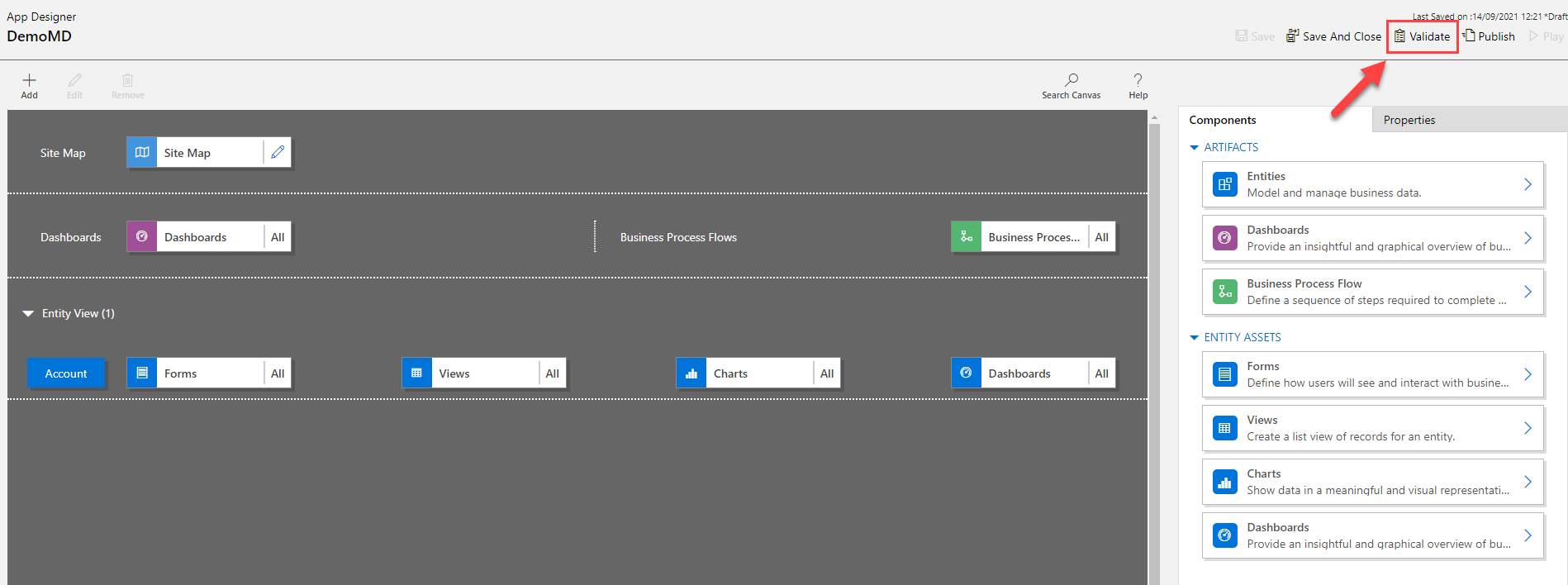
Uma barra de notificação é exibida e mostra se o aplicativo tem erros ou avisos. A barra de notificação mostrará avisos nos casos em que, por exemplo, uma tabela não tiver formulários nem exibições, ou quando o aplicativo não contiver componentes. Um erro poderá aparecer se um mapa do site não estiver configurado para o aplicativo. Você pode salvar e publicar o aplicativo sem considerar os avisos, mas erros devem ser corrigidos antes da publicação.

O designer de aplicativos também mostra um símbolo de aviso com o número de dependências em artefato ou bloco de ativos com um ativo necessário ausente.
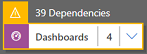
Para adicionar os ativos necessários, selecione a guia Necessários. A guia Necessários fica visível quando pelo menos um ativo necessário está faltando no aplicativo.
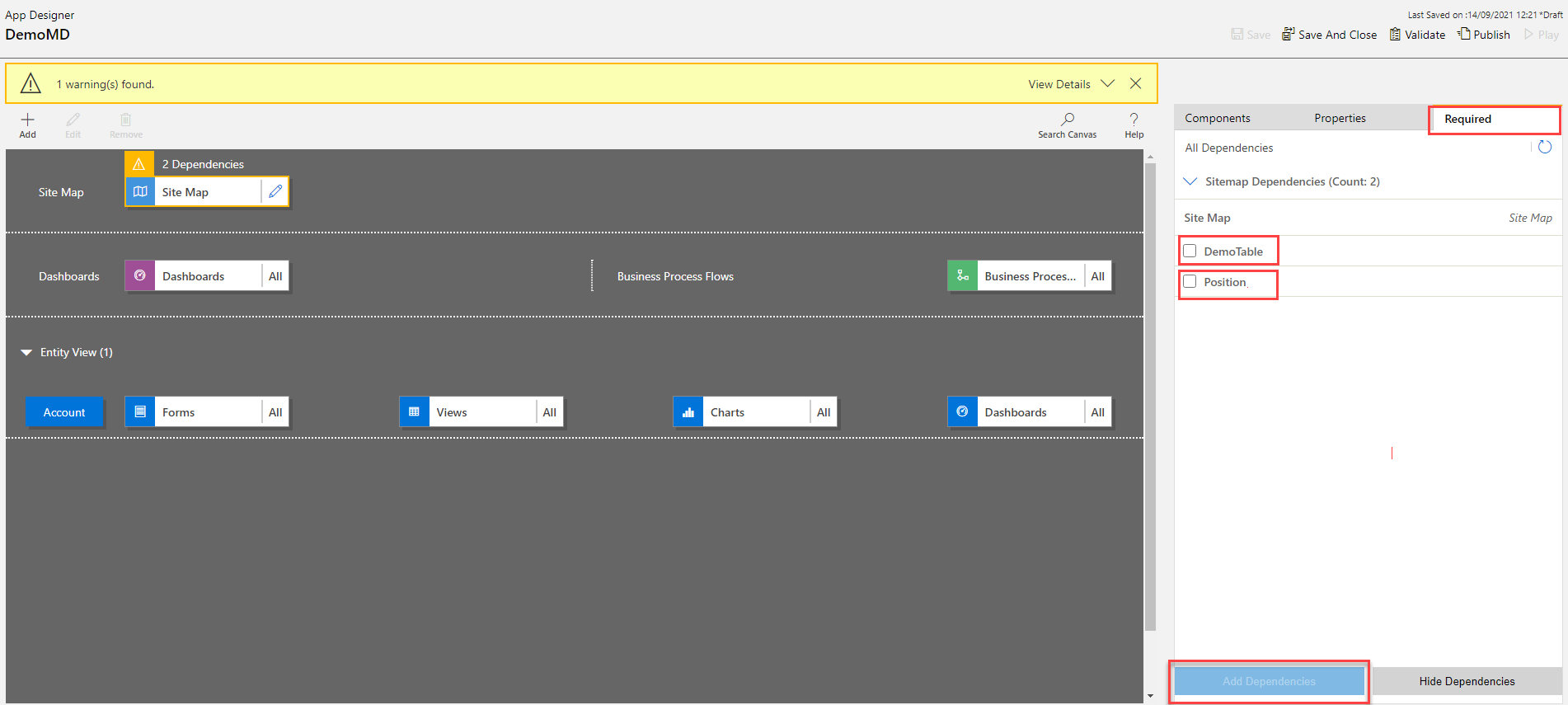
A guia exibe uma lista alternativa de componentes necessários.
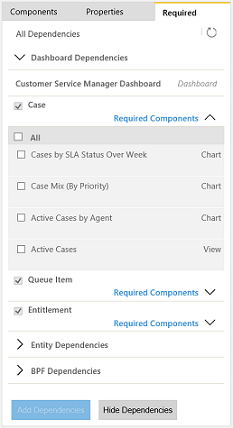
Selecione os ativos que estão ausentes e selecione Adicionar Dependências. Quando o ativo necessário tiver sido adicionado, a contagem de erros para o ativo diminuirá.
Observação
Se houver um ativo necessário comum entre vários componentes do aplicativo, como um formulário é necessário para um painel e uma tabela, e você adicionar o ativo apenas uma vez da árvore de dependência do painel, a contagem de dependência diminuirá apenas no bloco do painel, mas não no bloco da tabela. Entretanto, a dependência será resolvida para ambos.
Selecione Obter as Últimas Dependências
 ou selecione Validar novamente para obter o conjunto mais recente de dependências. Esses botões só ficam visíveis depois que o aplicativo é salvo.
ou selecione Validar novamente para obter o conjunto mais recente de dependências. Esses botões só ficam visíveis depois que o aplicativo é salvo.Clique em Ocultar Dependências se não quiser adicionar os componentes necessários sugeridos. Qualquer aviso não resolvido reaparecerá quando o aplicativo for aberto no designer de aplicativo e Validar ou Obter Últimas Dependências
 forem selecionados.
forem selecionados.Observação
Se as dependências estiverem ocultas agora e o aplicativo for exportado posteriormente, todas essas dependências aparecerão novamente.
Publicar um aplicativo usando o designer de aplicativo
Publique um aplicativo para torná-los disponível para os usuários.
Após adicionar os componentes, validar e salvar o aplicativo, na barra de comando, selecione Publicar. Na exibição Aplicativos em Edição no canto inferior direito do bloco do aplicativo que deseja publicar, clique no botão Mais opções (...) e selecione Publicar.
O status do aplicativo muda para Publicado. Isso pode ser visto no canto superior direito do designer de aplicativo. O aplicativo move-se da exibição Aplicativos em Edição até a exibição Aplicativos Publicados, e a data publicada é mostrada no bloco do aplicativo.
Observação
- Se seu aplicativo tiver um erro de validação, isso será visto na barra de notificação. Não será possível publicar o aplicativo até que o erro seja resolvido.
- O aplicativo não pode ser publicado até que seja salvo.
Próximas etapas
Compartilhar um aplicativo baseado em modelo com o Power Apps
Executar um aplicativo baseado em modelo em um dispositivo móvel
Observação
Você pode nos falar mais sobre suas preferências de idioma para documentação? Faça uma pesquisa rápida. (Observe que esta pesquisa está em inglês)
A pesquisa levará cerca de sete minutos. Nenhum dado pessoal é coletado (política de privacidade).